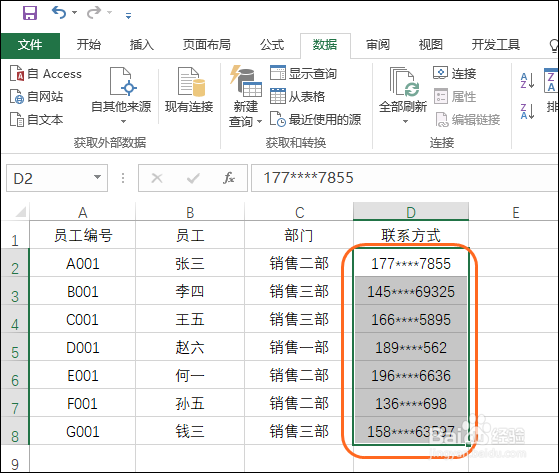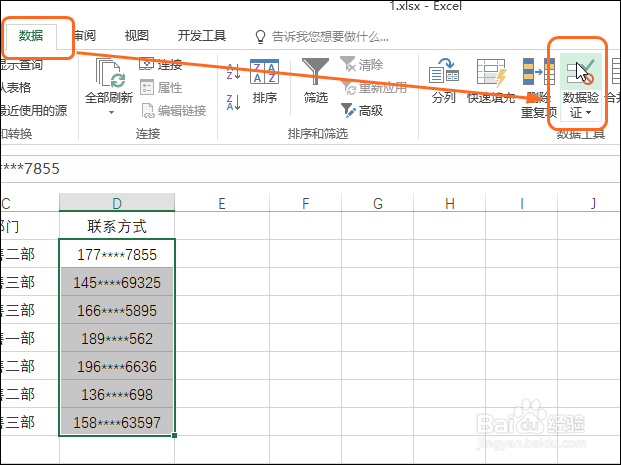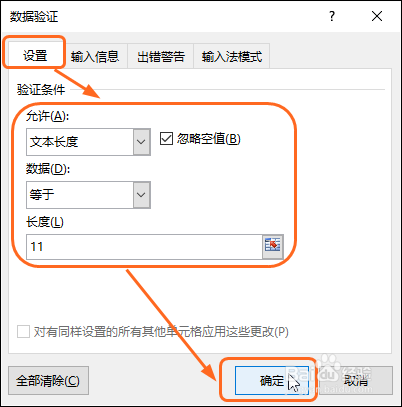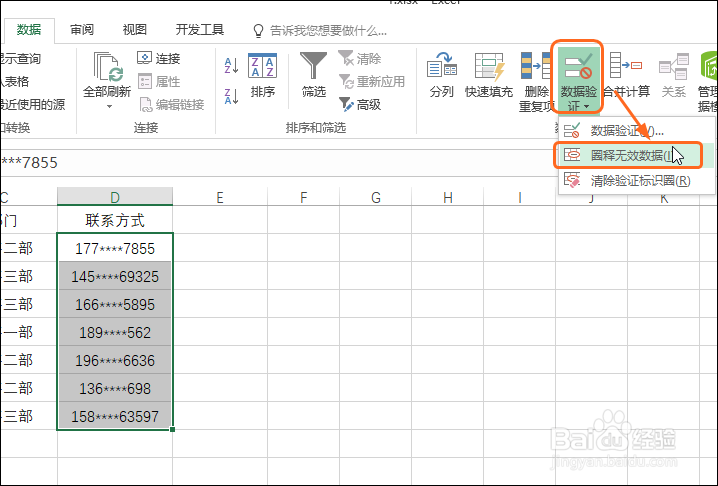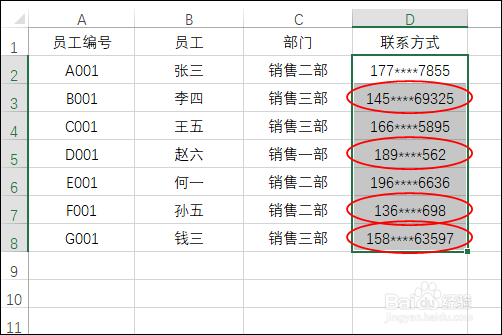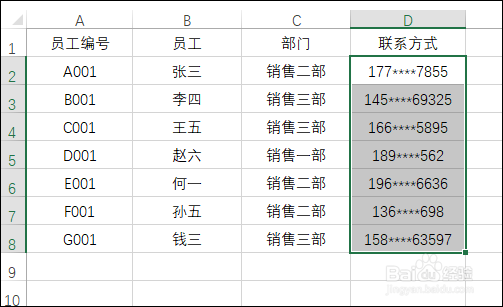Excel 2016设置数据验证条件并圈释出无效的数据
1、步骤一 选中已经输入内容的单元格区域,切换至【数据】选项卡,单击【数据验证】按钮,如下图所示。
2、步骤二 打开【数据验证】对话框,切换至【设置】选项卡,设置好【验证条件】,单击【确定】按钮,如下图所示。
3、步骤三 在【数据】选项卡下单击【数据验证】下三角按钮,在展开的列表中单击晃瓿淀眠【圈释无效数据】,如下图所示。即可看到不符合设置条件数据的单元格将被红色的圈圈出来。
4、步骤四 如果要删除红色的圈,则单击【数据验证】按钮,在展开的列表中单击【芯虹弋鹑清除验证标识圈】,如下图所示。即可看到红色的圈被删除了。
声明:本网站引用、摘录或转载内容仅供网站访问者交流或参考,不代表本站立场,如存在版权或非法内容,请联系站长删除,联系邮箱:site.kefu@qq.com。
阅读量:36
阅读量:20
阅读量:74
阅读量:90
阅读量:68